![]() ブラウザーを開いたとき最初に表示される「ホームページ」を「なにしろパソコン.com」に設定する方法を教えてください。
ブラウザーを開いたとき最初に表示される「ホームページ」を「なにしろパソコン.com」に設定する方法を教えてください。
![]() ブラウザーによって違うので個別に紹介します。もちろん「なにしろパソコン.com」以外のサイトでも設定は同じです。
ブラウザーによって違うので個別に紹介します。もちろん「なにしろパソコン.com」以外のサイトでも設定は同じです。
いまも「お問い合わせ」フォームを通じて
インターネットを始める最初の画面(ホーム)を「なにしろパソコン」にする方法を教えてください。
といった質問をいただきます。
設定は利用しているブラウザーで違うし、同じブラウザーでもバージョンでも違う場合もあります。
そこで代表的なブラウザーの最新バージョンで一般的な手順を紹介します。
■ Internet Explorer 11 の場合(11.786.15063.0)
- IE のアドレスバー右端の「ツール」ボタン(ギアのようなアイコン)をクリック
- メニューから「インターネットオプション」を選択
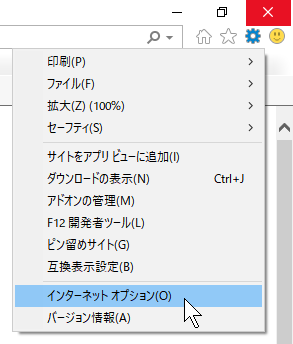
- 「インターネットオプション」画面の「全般」タブを開いた画面「ホームページ」の項目で入力ボックスに
https://www.724685.com/ を入力 - 「スタートアップ」で「ホームページから開始する」を選択し、「OK」ボタンを選択して完了
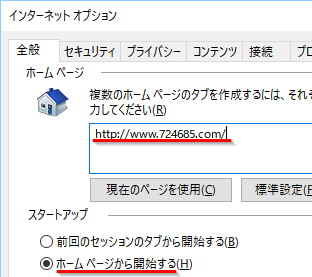
■ Microsoft Edge の場合(40.15063.674.0)
- Microsoft Edge 右上端の「...」ボタンをクリック
- メニューから一番下の「設定」をクリック
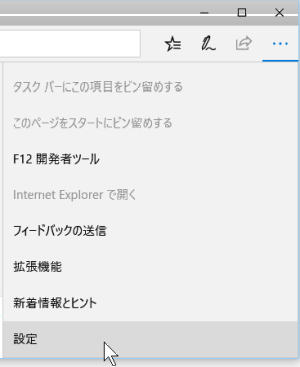
- 「Microsoft Edge の起動時に開くページ」を「特定のぺージ」に設定
- 入力ボックスに https://www.724685.com/ を入力して右のフロッピーアイコン(保存)をクリック
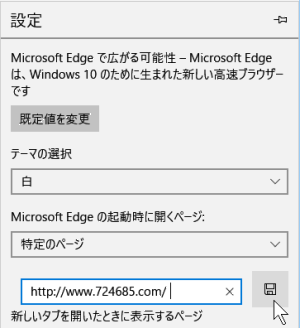
- 「設定」メニュー下の「詳細設定を表示」をクリック
- 「[ホームボタン]を表示する」を「オン」に切り替え「特定のページ」を選択
- 入力ボックスに https://www.724685.com/ を入力、右のフロッピーアイコン(保存)をクリックして完了

■ Google Chrome の場合(63.0.3239.108)
- Google Chrome 右上端の点が縦に3つ並んだ形の「Google Chrome の設定」ボタンをクリック
- メニューから「設定」を選択
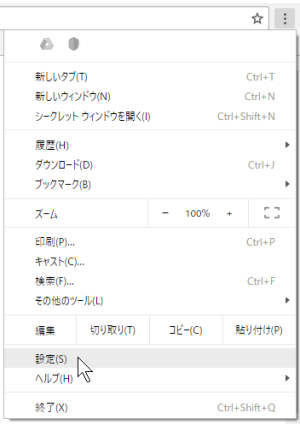
- 「設定」画面の「起動時」項目から「特定のページまたはページセットを開く」を選択
- 「新しいページを追加」をクリック
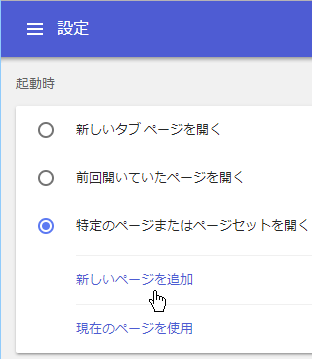
- 開いた「新しいページを追加」画面の「サイトの URL」に
https://www.724685.com/ を入力 - 「追加」ボタンを選択して完了
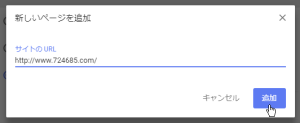
■ Windows版 Firefox の場合(57.0.2)
- Firefox の右上の「メニュー(三本線)」ボタンをクリック
- メニューから「オプション」を選択
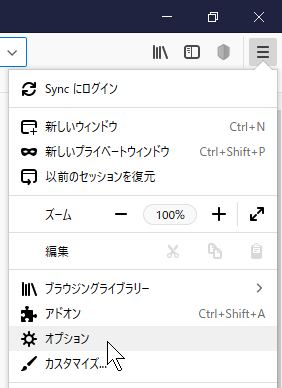
- 「一般」画面の「起動」項目で「Firefox を起動するとき」の設定で「ホームページを表示する」を選択
- 「一般」画面の「ホームページ」項目にある入力ボックスに
https://www.724685.com/ を入力して完了
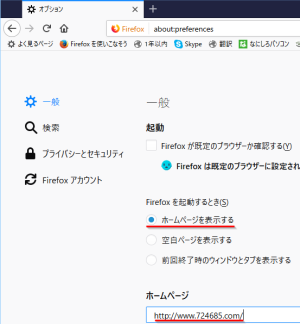
バージョンの違いによって細かい手順や用語が違う可能性もありますが、現在の最新バージョンでは以上の手順となります。
そして「なにしろパソコン.com」以外のサイトでも、入力するアドレスを変更するだけで手順は同じです。
◆◇◆
以前から「なにしろパソコン.com」は「よくある質問」でブラウザーの「ホーム」に設定する手順を紹介しています。
この中でもブラウザーによって現在のバージョンでは違いがあったので、今回の記事に合わせて更新しました。
そして常に「なにしろパソコン.com」のトップページでロゴの右隣に「ホーム」アイコンとしてリンクを用意しています。
![]()
必要なときにご利用ください。
理解を深めるための「パソコン用語解説」
記事の情報は公開時あるいは更新時のもので、最新情報はリンク先など情報元の公式ページでご確認ください。

